Nota: Questo articolo ha esaurito la sua funzione e verrà ritirato tra breve. Per evitare problemi di "Pagina non trovata", si sta procedendo alla rimozione dei collegamenti noti. Se sono stati creati collegamenti a questa pagina, rimuoverli per contribuire a ottimizzare il Web.
Quando si configura la posta elettronica in Posta per Windows 10, viene creato un set predefinito di cartelle. Sono visualizzate almeno le cartelle Posta in arrivo, Bozze e Posta inviata e potrebbero essere presenti altre cartelle come Archivio e/o Posta indesiderata. Le cartelle predefinite non possono essere eliminate, ma è possibile aggiungere nuove cartelle ed eliminare tutte le cartelle aggiunte.
Nota: se non è possibile creare nuove cartelle, vedere Risoluzione dei problemi alla fine di questo argomento.
Creare una nuova cartella
-
Per creare una cartella, scegliere l'account di posta elettronica (se si hanno più account) e quindi scegliere Altro.
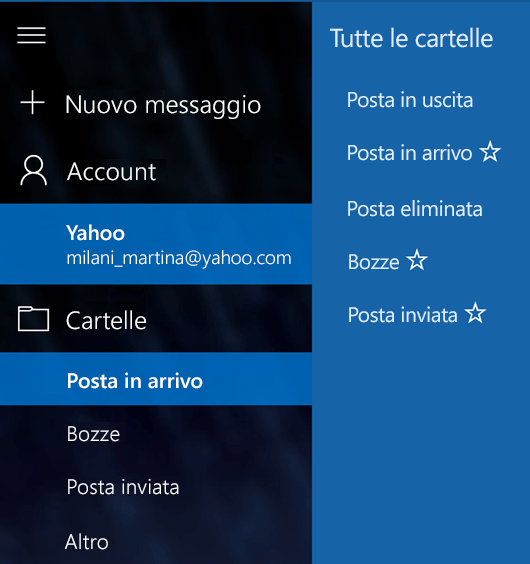
-
Scegliere l'icona + accanto a Tutte le cartelle per creare una nuova cartella di primo livello oppure fare clic con il pulsante destro del mouse su una cartella esistente e scegliere Crea nuova sottocartella.
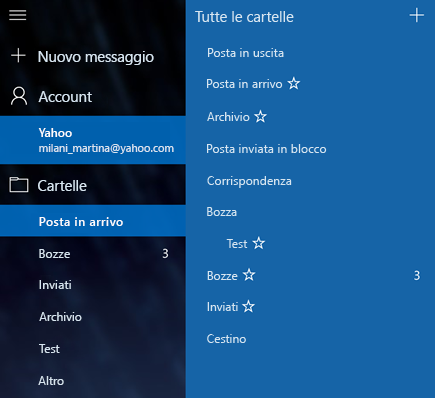
-
Assegnare un nome alla nuova cartella e premere Enter per salvarla.
Se si hanno più cassette postali collegate tra loro, non verrà visualizzato il segno + accanto a Tutte le cartelle. Ogni cartella creata deve essere associata a un account di posta elettronica. Dopo aver scelto Altre nell'elenco delle cartelle, si vedrà una sezione per ogni account elencato. Scegliere + accanto al nome di uno degli account di posta elettronica per aggiungere la cartella. Per creare una nuova sottocartella, fare clic con il pulsante destro del mouse su uno dei nomi delle cartelle in uno degli account, con l'esclusione delle prime cinque cartelle (Posta in uscita, Posta in arrivo, Bozze, Posta inviata e Archivio).
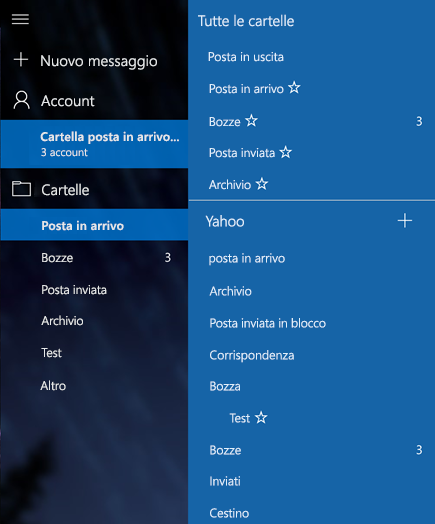
Eliminare una cartella
-
Per eliminare una cartella creata, scegliere l'account di posta elettronica (se si hanno più account) e quindi scegliere Altro.
-
Fare clic con il pulsante destro del mouse sulla cartella e scegliere Elimina.
Nota: Non è possibile eliminare una delle cartelle predefinite. Posta in arrivo, Posta inviata e Bozze sono cartelle predefinite.
Risoluzione dei problemi
Se non viene visualizzato il segno + accanto a Tutte le cartelle o se viene visualizzato un errore mentre si prova a creare una nuova cartella o a eliminare una cartella, provare a eseguire la procedura seguente per risolvere il problema.
-
In rari casi, in particolare se di recente è stato aggiunto un nuovo account di posta elettronica al programma, occorre chiudere Posta per Windows 10, attendere circa 30 secondi perché il programma si chiuda completamente, quindi riaprirlo.
-
Se il problema persiste anche dopo avere chiuso e riaperto il programma, verificare la disponibilità di aggiornamenti in Posta e Calendario per Windows 10.
Per altre informazioni
Per altre informazioni sull'app Posta per Windows 10, vedere Domande frequenti su Posta e Calendario per Windows 10.










